Cách thay đổi ảnh hồ sơ eBay để thu hút khách hàng [Hướng dẫn]
Hình ảnh hồ sơ người bán trên eBay hoặc các thị trường trực tuyến khác là một lý do ảnh hưởng đáng kể đến doanh số bán hàng. Cho dù bạn là người bán hay người mua, bạn sẽ đồng ý rằng ảnh hồ sơ eBay sẽ tạo ấn tượng tốt cũng như trên các nền tảng truyền thông xã hội khác. Vì vậy, bạn nên cho nó thời gian để suy nghĩ xem liệu bạn có muốn tăng doanh số bán hàng và thu hút nhiều khách hàng hơn hay không. Bạn muốn biết cách thay đổi ảnh hồ sơ eBay? Đọc hướng dẫn bên dưới để tìm hiểu cách thêm hoặc thay đổi ảnh hồ sơ của bạn trên thị trường.
Danh sách Hướng dẫn
Phần 1: Cách Thêm/Thay đổi Ảnh Hồ sơ eBay trên Máy tính/Di động Phần 2: Lời khuyên được đề xuất về việc tùy chỉnh ảnh hồ sơ eBay của bạn Phần 3: Câu hỏi thường gặp về Cách Thêm/Thay đổi Ảnh Hồ sơ eBayPhần 1: Cách Thêm/Thay đổi Ảnh Hồ sơ eBay trên Máy tính/Di động
Cho dù bạn là người bán hay người mua, bạn đều có thể thay đổi ảnh hồ sơ eBay của mình. Đối với người bán trên eBay, như đã nói trước đó, điều này sẽ giúp doanh số bán hàng và hoạt động kinh doanh của họ phát triển và nhận được nhiều lợi ích hơn. Và đối với người mua, có thể bạn chỉ muốn thay đổi ảnh hồ sơ trống mặc định để tài khoản của mình trông đẹp hơn. Vì vậy, đây là những cách khác nhau để thay đổi ảnh hồ sơ eBay; bạn có thể thực hiện nó bằng PC, máy tính xách tay hoặc thiết bị di động. Nếu đây là lần đầu tiên bạn sử dụng eBay, bạn cũng có thể làm theo các bước bên dưới để tìm hiểu cách thêm ảnh đại diện trên eBay.
Làm cách nào để thay đổi ảnh hồ sơ eBay trên máy tính?
Bước 1.Mở bất kỳ trình duyệt web nào trên PC hoặc máy tính xách tay, sau đó tìm kiếm trang web "eBay". Đăng nhập với chi tiết tài khoản của bạn. Điều hướng đến "Ebay của tôi" ở phía trên bên phải màn hình. Sau đó, chọn "Tóm tắt" và nhấp vào tùy chọn "Chỉnh sửa hồ sơ".
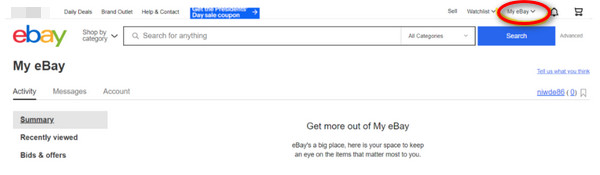
Bước 2.Ở góc trên bên phải của ảnh hồ sơ, bạn sẽ thấy biểu tượng "Bút chì"; nhấp vào nó, sau đó nhấp vào "Thay đổi ảnh". Bây giờ, từ một thư mục trên PC của bạn, hãy chọn một hình ảnh làm ảnh hồ sơ eBay của bạn, nhấp vào "Mở", sau đó đợi nó được tải lên. Nhấp vào "Hoàn tất chỉnh sửa" sau khi hoàn tất.
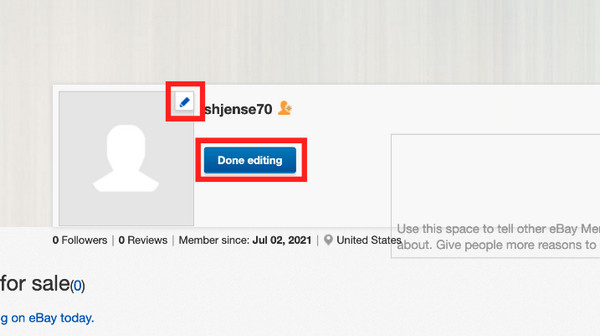
Làm cách nào để thay đổi ảnh hồ sơ eBay trên thiết bị di động?
Vì bạn không thể thay đổi hồ sơ eBay trên ứng dụng di động nên bạn nên chuyển sang phiên bản trình duyệt để thực hiện thao tác này.
Bước 1.Mở "Chrome" hoặc "Safari" trên thiết bị di động của bạn, sau đó tìm kiếm trang chính thức của eBay. Nhấn vào biểu tượng "Menu", sau đó đăng nhập vào tài khoản eBay của bạn. Nhấp vào biểu tượng "Hồ sơ", sau đó hoàn thành các trường cần thiết. Sau đó, nhấn "Tiếp tục", sau đó nhấn "Tài khoản".
Bước 2.Nhập phần "Thông tin cá nhân", nơi bạn phải đăng nhập đầy đủ thông tin của mình. Xác định vị trí "ba dấu chấm dọc", sau đó chọn "Trang web dành cho máy tính để bàn" trong số các tùy chọn khác để tải phiên bản dành cho máy tính để bàn.
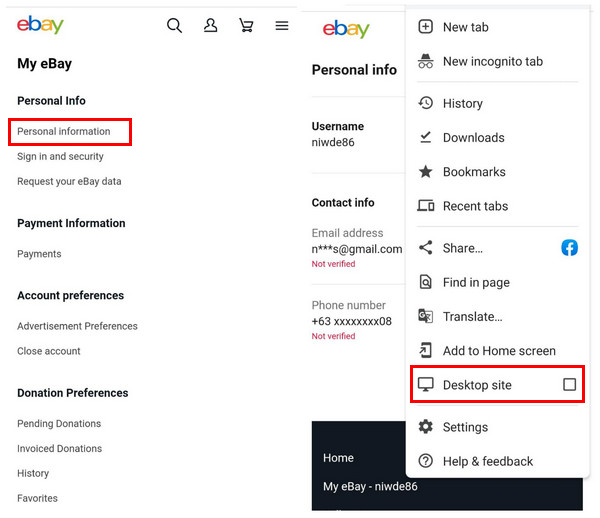
Bước 3.Đăng nhập vào tài khoản của bạn để vào trang chính của eBay. Tìm tên của bạn trên trang, sau đó chọn tùy chọn "Chỉnh sửa hồ sơ". Tiếp theo, chạm vào biểu tượng "Bút chì" ở phía trên bên trái của hồ sơ mặc định để tải hình ảnh lên từ điện thoại của bạn. Nhấn vào "Chỉnh sửa xong" khi hoàn thành. Bây giờ bạn đã thay đổi thành công ảnh hồ sơ eBay của mình!
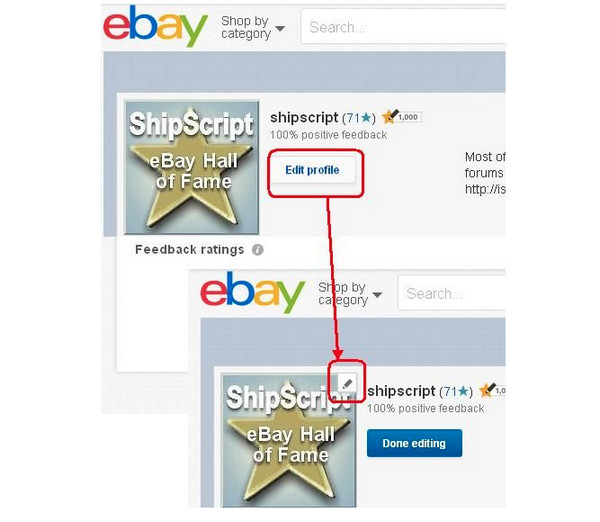
Phần 2: Lời khuyên được đề xuất về việc tùy chỉnh ảnh hồ sơ eBay của bạn
Sau khi tìm hiểu cách thêm và thay đổi ảnh hồ sơ trên eBay, đây cũng là nhiều mẹo để tùy chỉnh ảnh và tạo ảnh hồ sơ eBay đẹp. Đây là điều đầu tiên người mua sẽ chú ý trên tài khoản eBay của bạn, vì vậy chắc chắn cần phải có ảnh hồ sơ đẹp nhất. Trong trường hợp này, hãy xem xét các mẹo được liệt kê để giúp bạn chọn ảnh hồ sơ eBay tuyệt vời của mình.
- Sử dụng ảnh được chụp gần đây vì bạn sẽ cập nhật tài khoản eBay của mình, vì vậy hãy đảm bảo bạn sẽ cập nhật ảnh đó bằng ảnh mới.
- Trên ảnh hồ sơ đã chọn của bạn, điều cần thiết là bạn phải mặc thứ gì đó đẹp. Giữ cho bức ảnh của bạn luôn chuyên nghiệp cũng rất quan trọng để làm cho trang của bạn trông đáng tin cậy hơn; một số người bán sử dụng nền trắng trơn.
- Hãy thể hiện nụ cười chân thật nhất của bạn trên hình ảnh bạn đã chọn làm ảnh hồ sơ eBay của bạn. Bạn có thể thoải mái thể hiện khuôn mặt vui vẻ của mình vì đó chính là hồ sơ mà chúng ta đang nói đến.
- Hãy thử sử dụng ứng dụng chỉnh sửa để thực hiện các chỉnh sửa bổ sung cho ảnh của bạn. Bạn có thể thêm bộ lọc, điều chỉnh độ sáng và độ tương phản cũng như nâng cao chi tiết.
- Vui lòng tránh đeo kính râm hoặc thêm các phụ kiện và đồ vật khác không liên quan đến ảnh đại diện của bạn; hãy chắc chắn rằng bạn đang ở trung tâm của bức ảnh.
- Ngoài hình ảnh của bạn, hãy cân nhắc sử dụng logo thương hiệu của bạn làm ảnh hồ sơ eBay. Chọn thứ gì đó sẽ hoạt động trên cả khung hình vuông và hình tròn.
- Sau khi chỉnh sửa, hãy lưu nó vào JPEG, PNG, GIF, TIFF hoặc BIMP, đây là những định dạng tốt nhất để sử dụng trong ảnh hồ sơ eBay.
Nếu bạn cần trợ giúp để lưu hình ảnh của mình sang một trong các định dạng này và đã có một bức ảnh không thuộc các định dạng này, hãy chuyển đổi nó bằng Trình chuyển đổi hình ảnh miễn phí AnyRec. Nó là một công cụ chuyển đổi trực tuyến hỗ trợ JPG, PNG và GIF. Ngay cả khi bạn có nhiều hình ảnh cần chuyển đổi, công cụ này sẽ chuyển đổi chúng cùng lúc trong vài giây; hình mờ là miễn phí và không cần đăng ký. Ngoài ra, so với bất kỳ công cụ trực tuyến nào khác, bạn có thể mong đợi tốc độ nhanh mà vẫn có được hình ảnh đầu ra chất lượng cao mà không cần giảm kích thước hình ảnh.
Phần 3: Câu hỏi thường gặp về Cách Thêm/Thay đổi Ảnh Hồ sơ eBay
-
Tôi có thể cập nhật liên tục ảnh hồ sơ eBay của mình không?
Đúng. Không có giới hạn trong việc thay đổi ảnh của bạn trên eBay; tuy nhiên, mỗi khi bạn thay đổi, hãy đảm bảo đó là một bức ảnh mới nhất và chuyên nghiệp.
-
Có thể thay đổi ảnh hồ sơ eBay trực tiếp trên ứng dụng di động không?
Không. Không có cách chính thức nào để thay đổi nó bằng ứng dụng di động. Hiện tại, bạn chỉ có thể thay đổi ảnh hồ sơ của mình trên eBay thông qua trang web.
-
Tại sao tôi không thể thay đổi ảnh hồ sơ eBay của mình?
Bạn không thể tải lên ảnh bạn muốn sử dụng làm hồ sơ nếu kết nối internet không ổn định. Hoặc bạn đang muốn thay đổi ảnh đại diện trên ứng dụng di động.
-
Có hạn chế nào trong việc thay đổi ảnh hồ sơ eBay không?
Hạn chế duy nhất là bạn không thể thay đổi ảnh hồ sơ của mình trên ứng dụng di động. Và có một số yêu cầu cần thiết, chẳng hạn như định dạng là JPEG.
-
Kích thước hình ảnh hồ sơ eBay được đề xuất là gì?
Ảnh hồ sơ phải có kích thước 150 x 150 pixel. Trong khi đối với kích thước bìa thì ảnh phải là 1200 x 700 px, còn ảnh sản phẩm thì phải là 800 đến 1600 pixel.
Phần kết luận
Vui lòng sử dụng các mẹo thay đổi ảnh hồ sơ eBay của bạn, sau đó làm theo hướng dẫn về cách thay đổi ảnh trên máy tính và thiết bị di động. Trong số các mẹo được đề xuất là định dạng được yêu cầu trong eBay, đừng quên truy cập Trình chuyển đổi hình ảnh miễn phí AnyRec để thực hiện một số chuyển đổi các định dạng tệp không được hỗ trợ sang JPG, PNG và GIF. Và sau đó, bạn có thể bắt đầu thay đổi ảnh hồ sơ eBay của mình ngay bây giờ.
